Windows 7 をご利用の方
Windows 8.1 をご利用の方
Windows 10 をご利用の方
【Windows 7】Adobe Acrobat Reader のアンインストール
1.パソコンの[スタート](Windowsマーク)をクリックします。
2.[コントロールパネル]をクリックします。
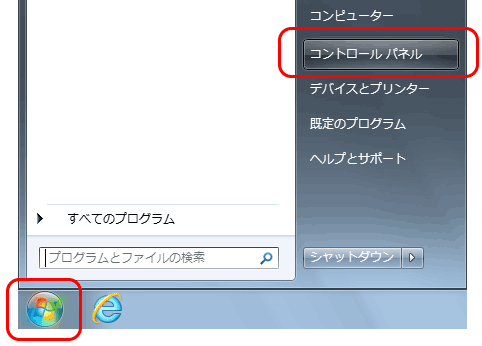
3.[プログラムのアンインストール]をクリックします。
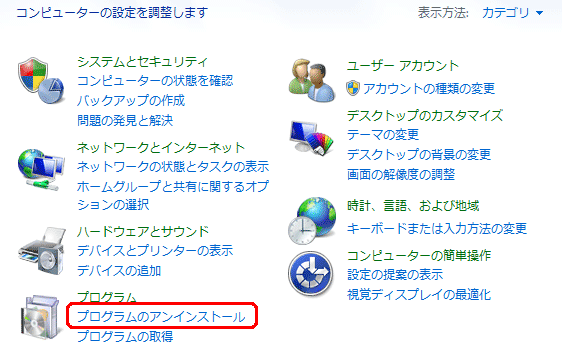
4.一覧から削除したいプログラム [ Adobe Acrobat Reader ] を選択し,右クリックします。
5.[アンインストール]をクリックします。
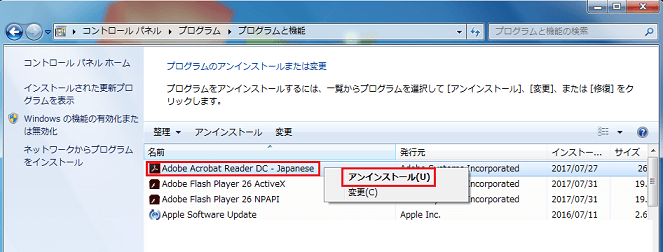
6.[はい]をクリックします。
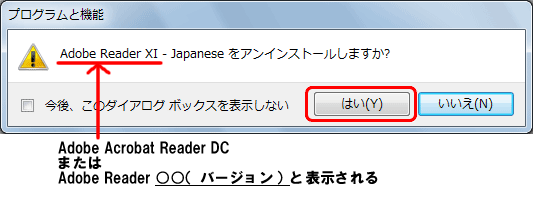
7.ユーザーアカウント制御が表示されたら,「はい」または「続行」ボタンをクリックします。
8.アンインストールが始まり,表示が消えればアンインストール作業は完了です。
※ 完了のメッセージは表示されません。
【Windows 8.1】Adobe Acrobat Reader のアンインストール
1.スタート画面の左下にある下向きの矢印をクリックします。
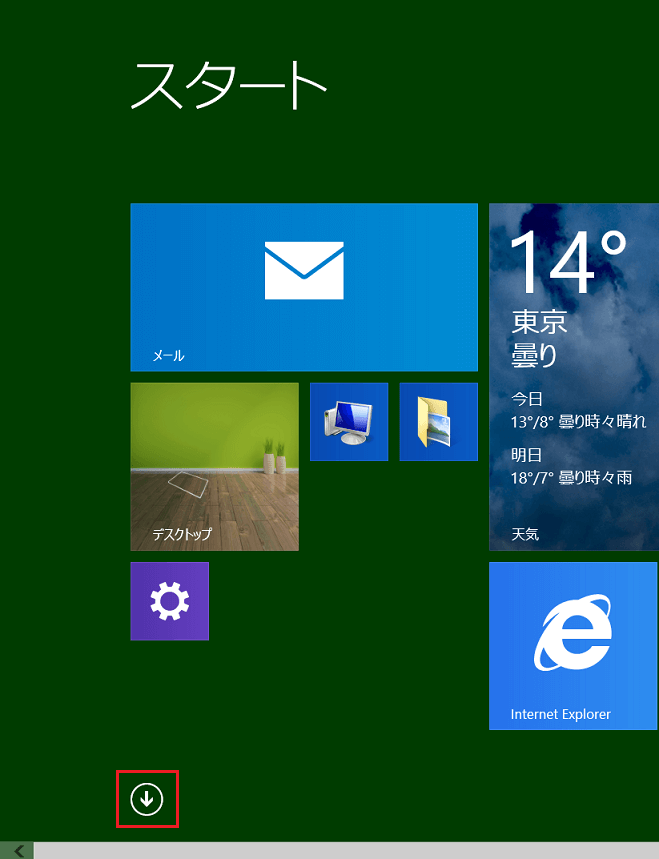
2.[コントロールパネル]をクリックします。
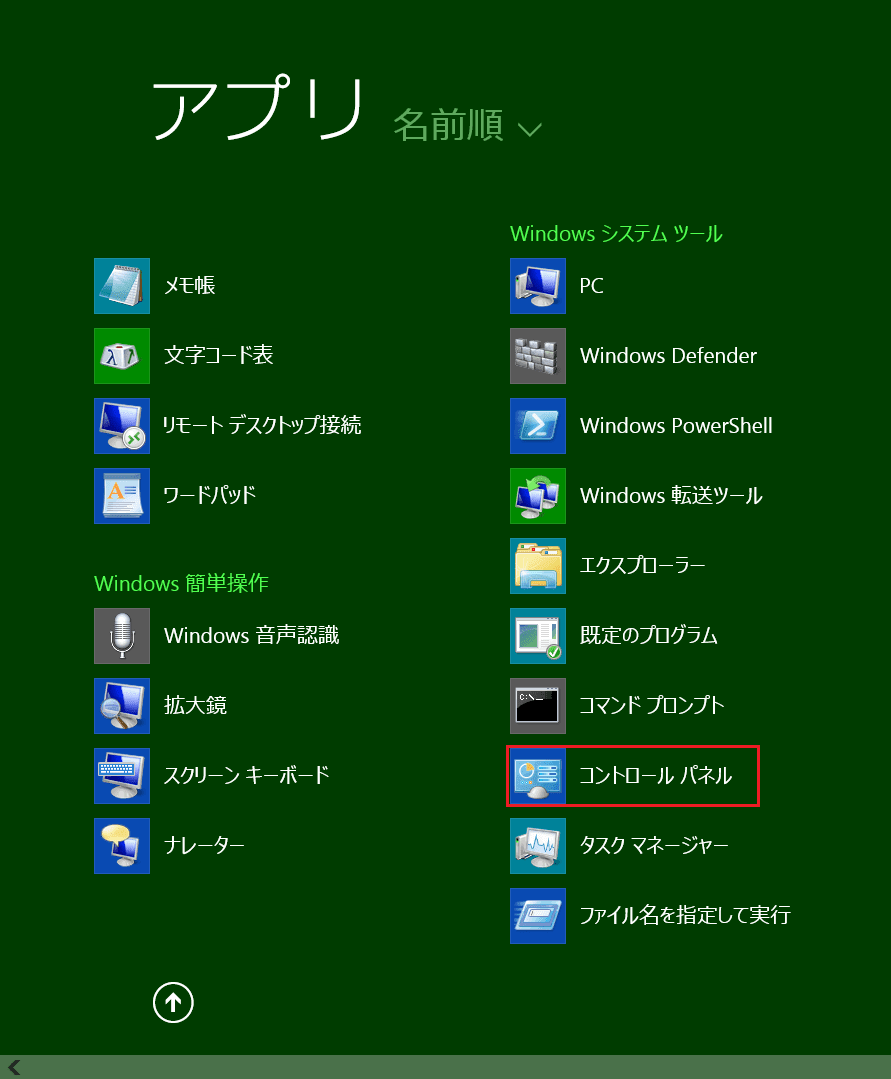
3.[プログラムのアンインストール]をクリックします。
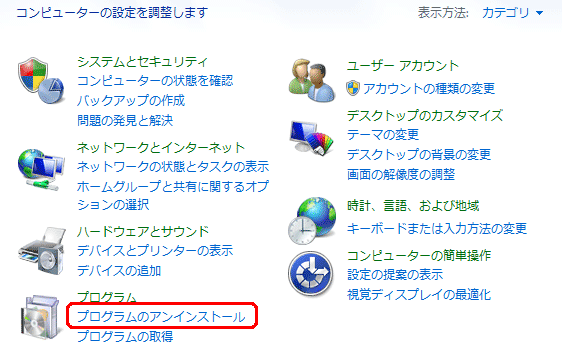
4.一覧から削除したいプログラム [ Adobe Acrobat Reader ] を選択し,右クリックします。
5.[アンインストール]をクリックします。
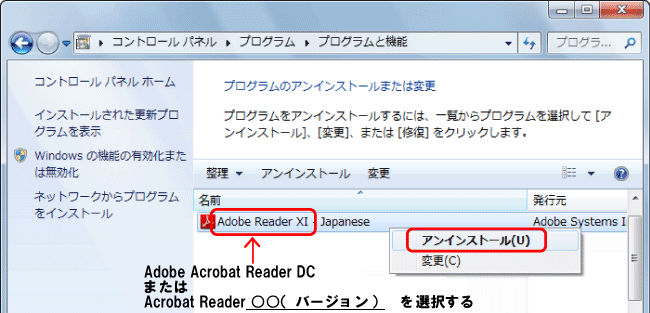
6.[はい]をクリックします。
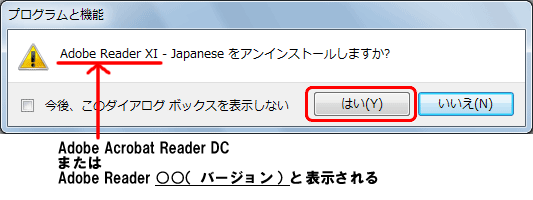
7.ユーザーアカウント制御が表示されたら,「はい」または「続行」ボタンをクリックします。
8.アンインストールが始まり,表示が消えればアンインストール作業は完了です。
※ 完了のメッセージは表示されません。
【Windows 10】Adobe Acrobat Reader のアンインストール
1.パソコンの[スタート](Windowsマーク)をクリックします。
2.[すべてのアプリ]をクリックします。
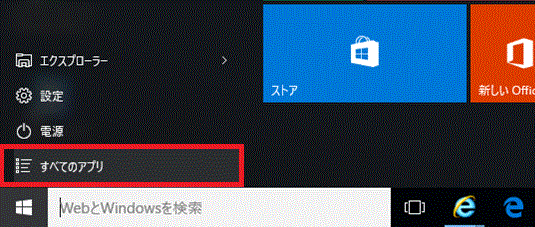
3.[Windows システムツール]をクリックします。[コントロールパネル]をクリックします。
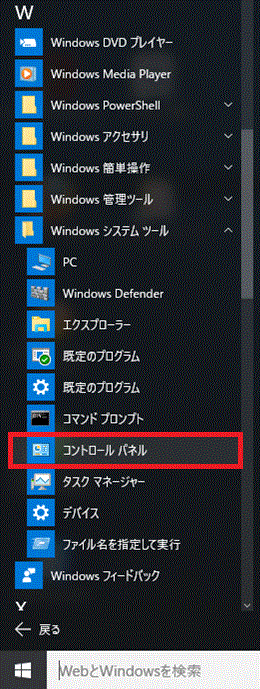
4.[プログラムのアンインストール]をクリックします。
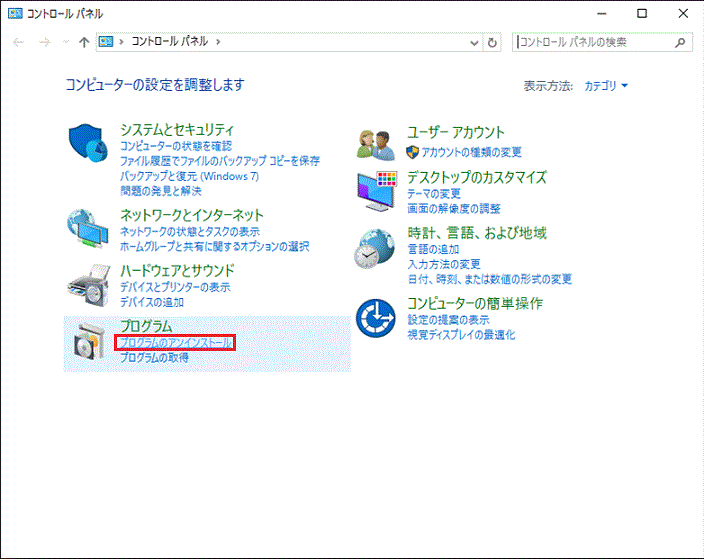
5.一覧から削除したいプログラム [Adobe Acrobat Reader ]を選択し,右クリックします。
6.[アンインストール]をクリックします。

7.[はい]をクリックします。
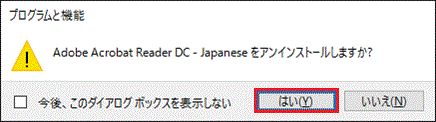
8.ユーザーアカウント制御が表示されたら,「はい」または「続行」ボタンをクリックします。
9.アンインストールが始まり,表示が消えればアンインストール作業は完了です。
※ 完了のメッセージは表示されません。
